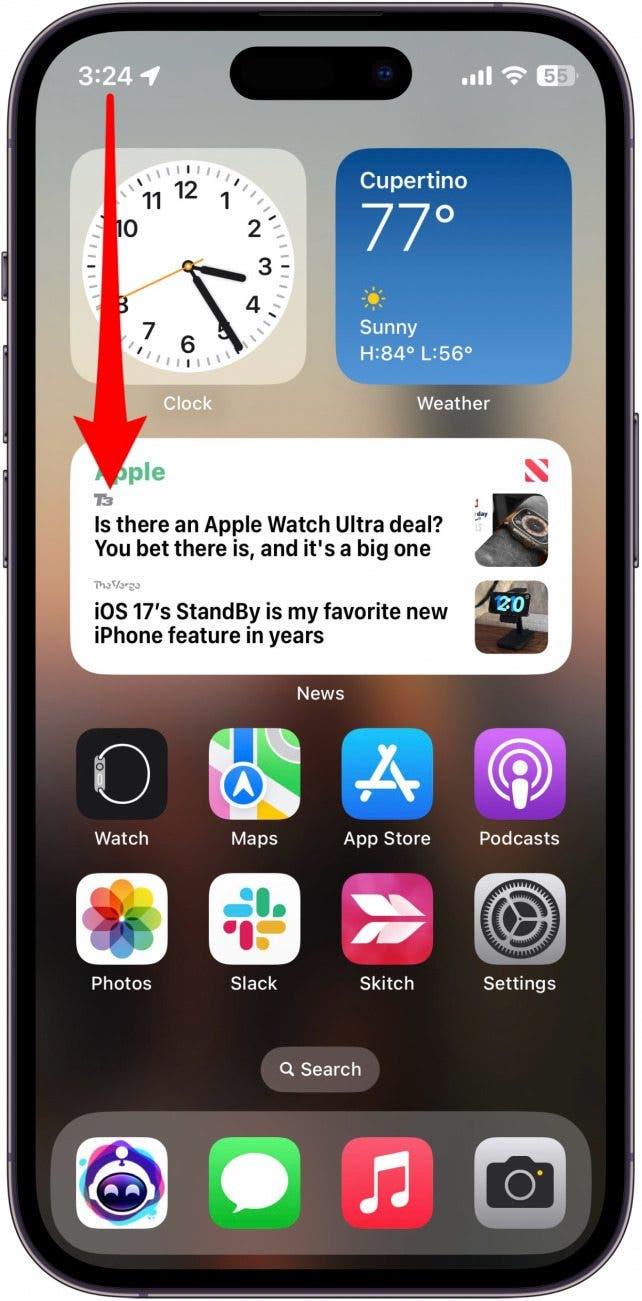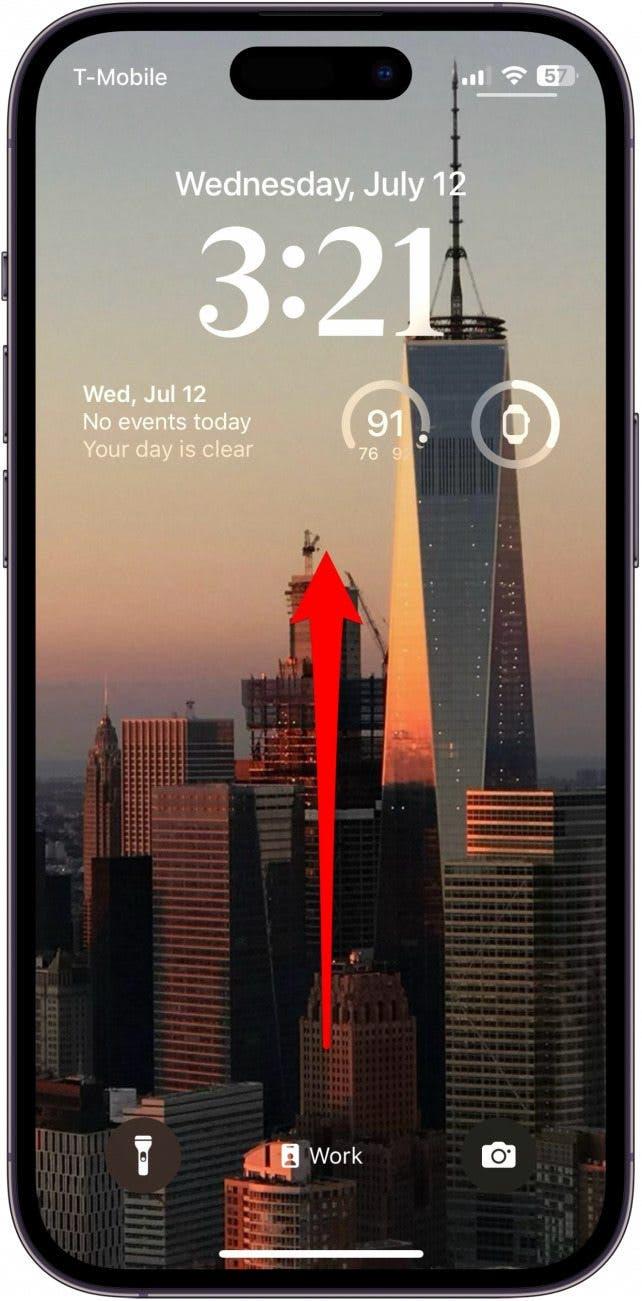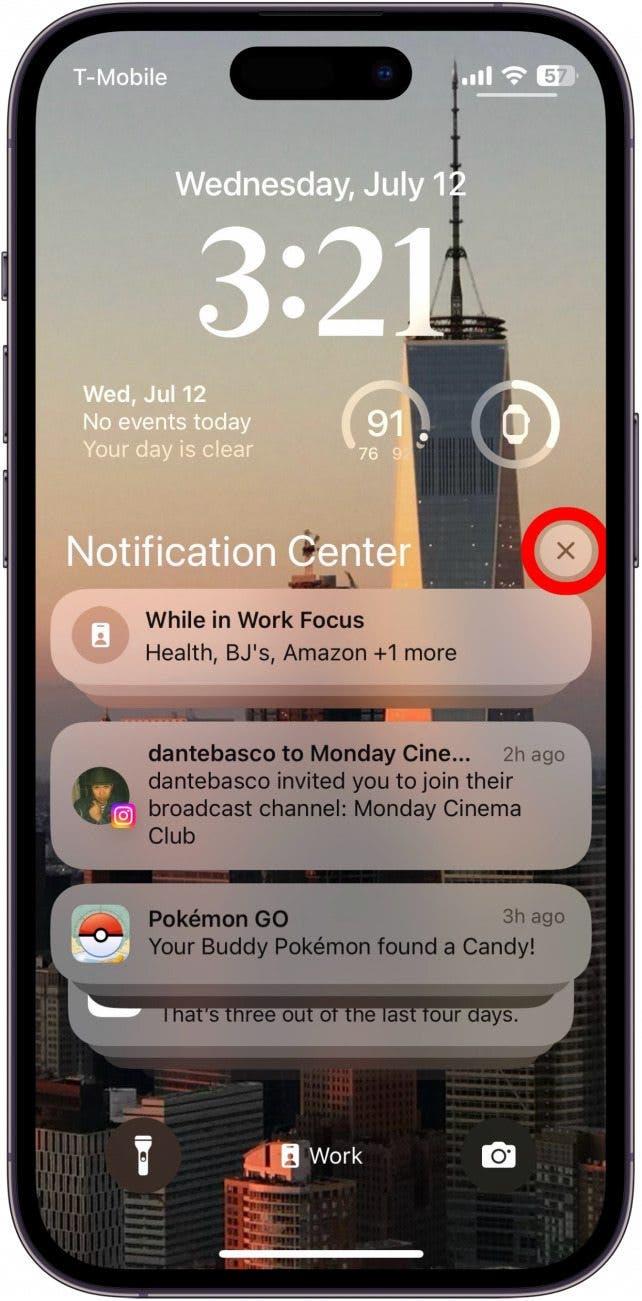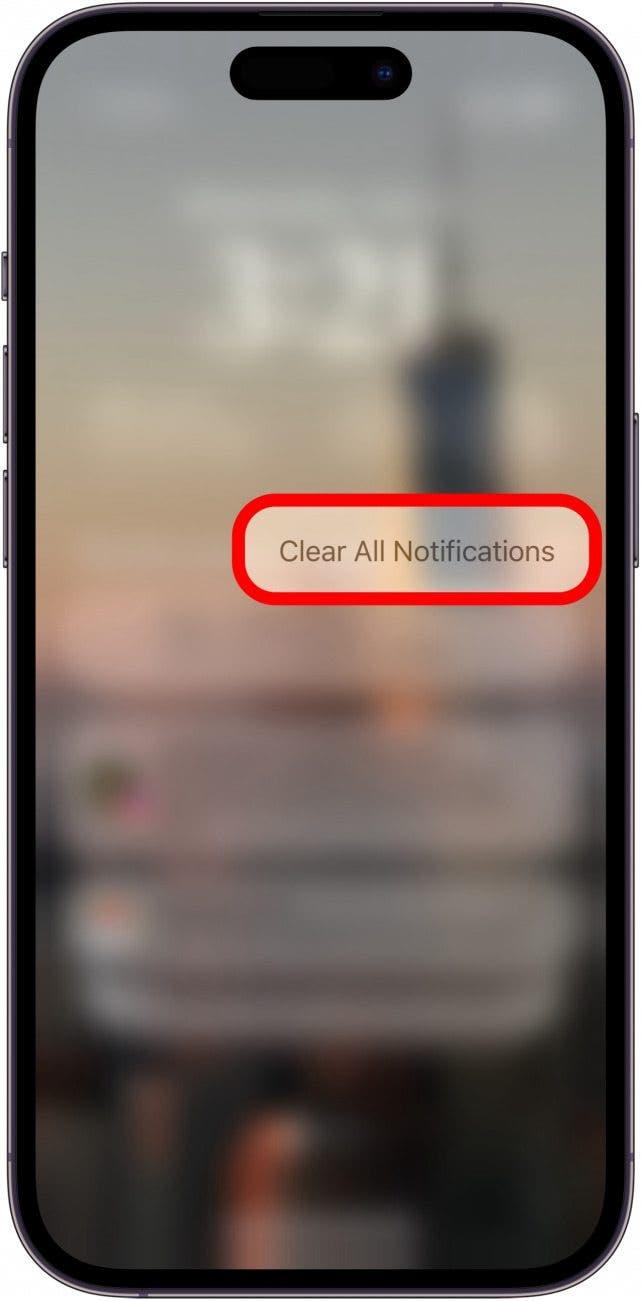התראות באייפון שלך מספקות לך עדכונים ומידע חשוב במבט חטוף. עם זאת, אם אתה כמוני ואל תבטל או תתקשר עם ההודעות שלך לעיתים קרובות, הם יכולים להתחיל להיערם. כשמרכז ההודעות שלך הופך להיות עמוס ונסתם, אתה יכול בקלות לנקות התראות באייפון בבת אחת. המשך לקרוא כדי לגלות איך!
למה תאהב את הטיפ הזה:
- להיפטר מייד מכל ההודעות שלך.
- DELLUTTER מרכז ההודעות שלך.
כיצד לנקות התראות באייפון
אם אתה מרגיש מוצף מכל ההודעות שלא נקראו במרכז ההודעות שלך, ניקוים עשוי לעזור. לקבלת קיצורי דרך וטריקים נוספים של אייפון, הקפידו לעשות זאת הירשם לניוזלטר החינמי שלנו ליום. עכשיו, הנה כיצד לנקות התראות באייפון בבת אחת:
 גלה את התכונות הנסתרות של ה- iPhone שלך עם טיפ יומי אחד בכל יום (עם צילומי מסך והוראות ברורות) כך שתוכל לשלוט באייפון שלך תוך דקה אחת בלבד ביום.
גלה את התכונות הנסתרות של ה- iPhone שלך עם טיפ יומי אחד בכל יום (עם צילומי מסך והוראות ברורות) כך שתוכל לשלוט באייפון שלך תוך דקה אחת בלבד ביום.
- בטל את נעילת הטלפון שלך והחלק מטה משמאל העליון של המסך כדי לפתוח את מרכז ההודעות .

- אם אינך רואה התראות, נסה להחליק ממסך הנעילה שלך כדי למשוך אותן.

- הקש והחזק את סמל ה- X לרגע.

- הקש על נקה את כל ההודעות כאשר הוא צץ.

לאחר שתקשו את נקה את כל ההודעות, כל ההודעות שלך ייעלמו מייד ממרכז ההודעות. עכשיו אתה לא צריך להתמודד עם מאות התראות הסתמות את הטלפון שלך כל יום! בשלב הבא, גלה כיצד להפוך את ההודעות שלך לפרטיות .